كيفية إضافة خط أفقي إلى مخطط التشتت في إكسيل
في بعض الأحيان قد ترغب في إضافة خط أفقي إلى مخطط التشتت في Excel لتمثيل عتبة أو حد.
يقدم هذا البرنامج التعليمي مثالاً خطوة بخطوة حول كيفية إضافة خط أفقي بسرعة إلى أي مخطط مبعثر في Excel.
الخطوة 1: إنشاء البيانات
أولاً، لنقم بإنشاء مجموعة البيانات المزيفة التالية:
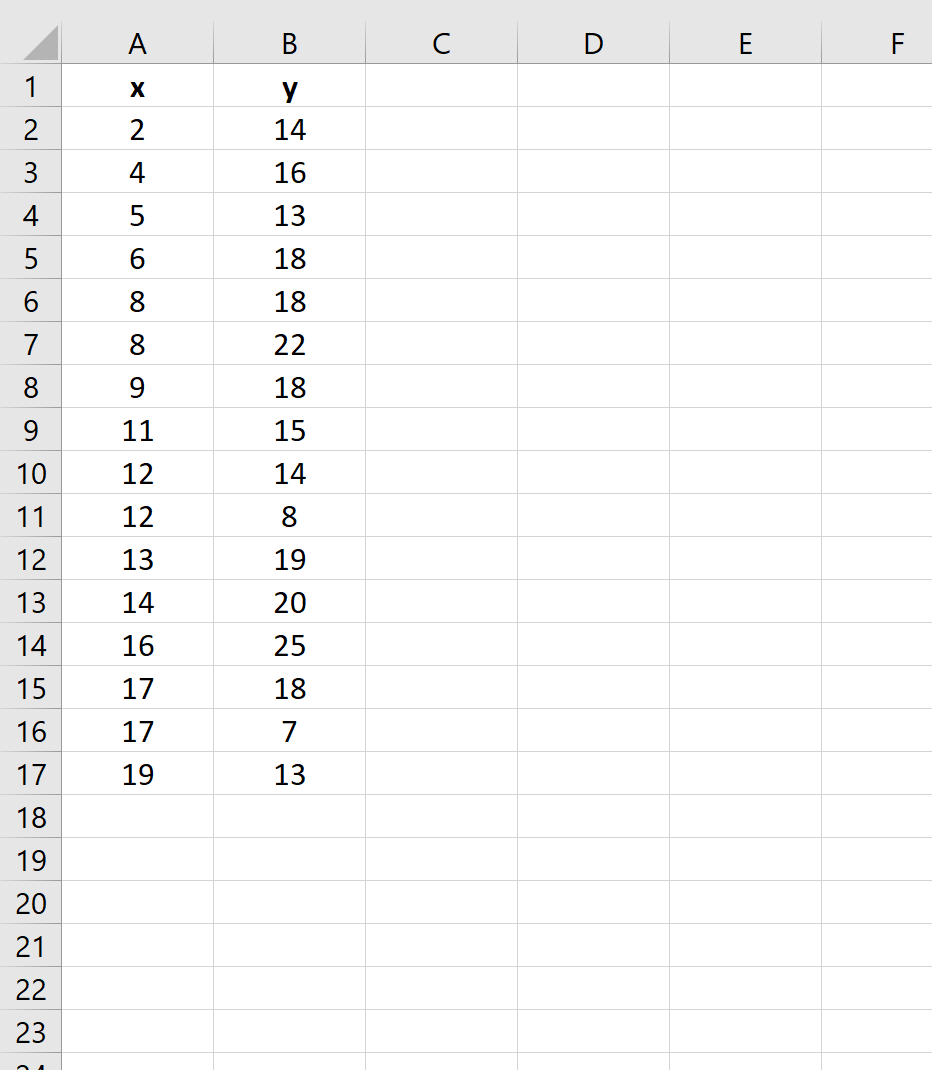
الخطوة 2: إنشاء سحابة النقطة
بعد ذلك، قم بتمييز البيانات الموجودة في نطاق الخلايا A2:B17 كما يلي:
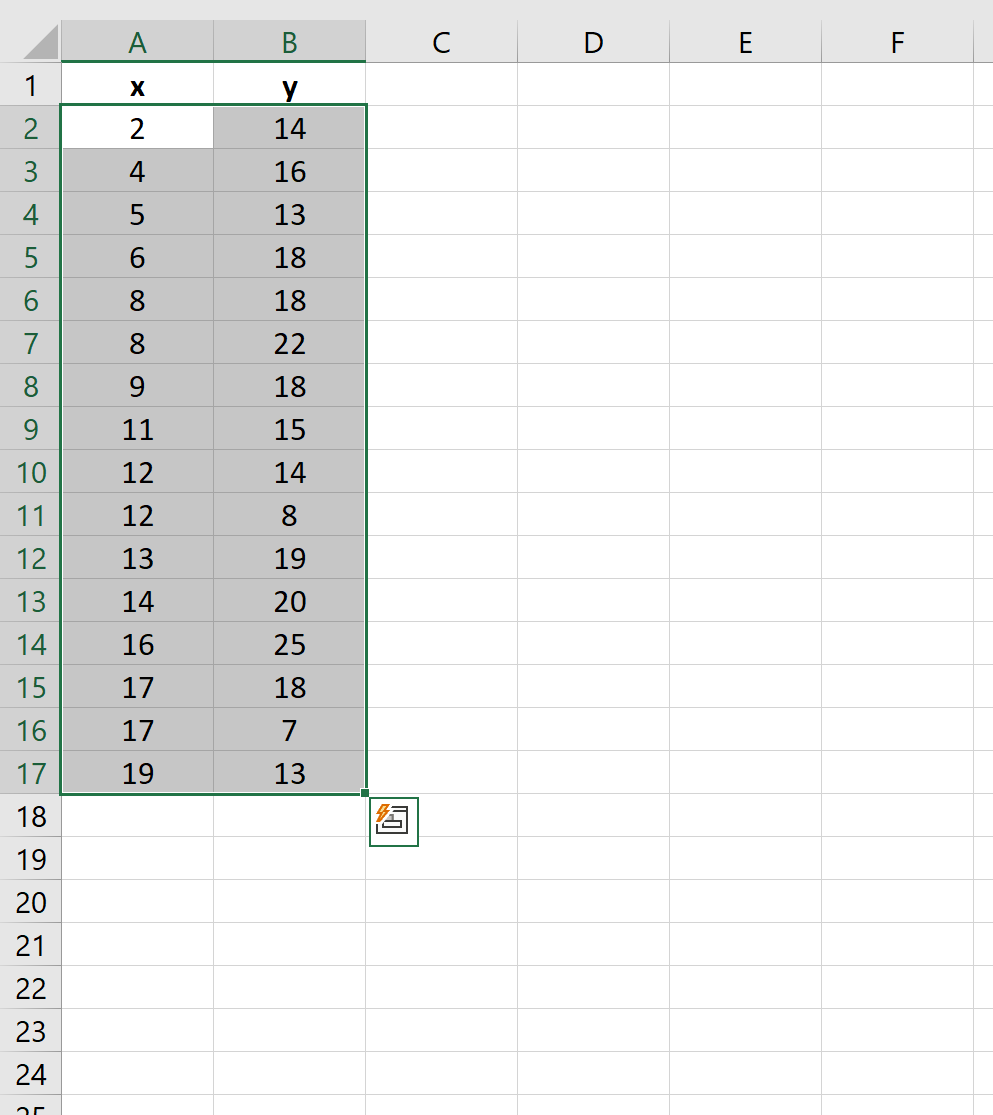
في الشريط العلوي، انقر فوق إدراج ، ثم انقر فوق المخطط الأول في مجموعة إدراج مخطط مبعثر (X، Y) أو مخطط فقاعي في مجموعة المخططات . ستظهر سحابة النقطة التالية تلقائيًا:

الخطوة 3: إضافة خط أفقي
لنفترض الآن أننا نريد إضافة خط أفقي عند y = 20 .
للقيام بذلك، يمكننا إنشاء سلسلة بيانات وهمية تظهر القيمة الدنيا والقصوى على طول المحور السيني (0 و 20) بالإضافة إلى قيمتين على شكل ص تساوي 20:

بعد ذلك، انقر بزر الماوس الأيمن في أي مكان على المخطط، ثم انقر فوق تحديد البيانات . في النافذة التي تظهر، انقر فوق إضافة ضمن قسم إدخالات وسيلة الإيضاح (السلسلة) .
في النافذة الجديدة التي تظهر، قم بتوفير المعلومات التالية:
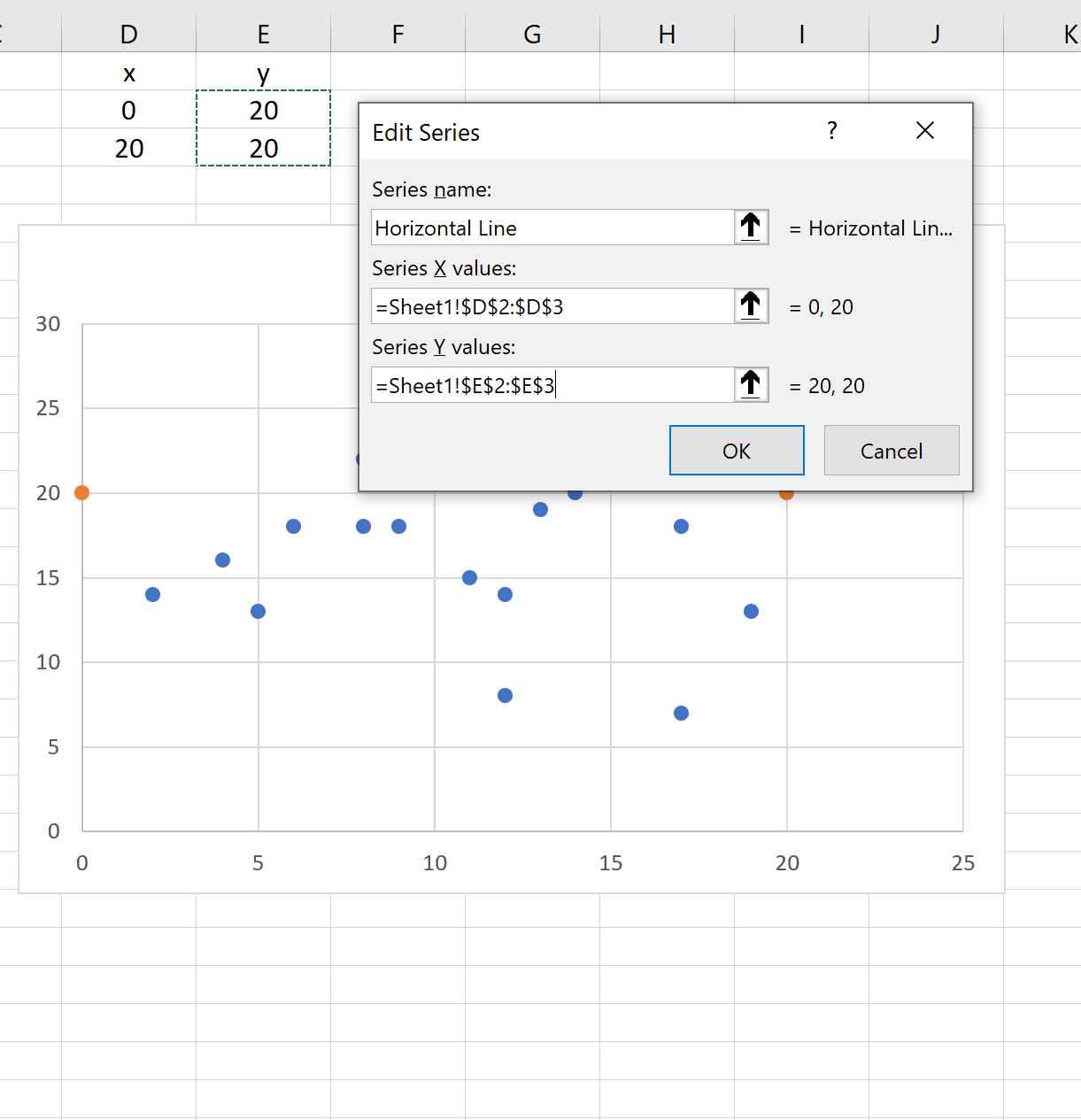
بمجرد النقر فوق “موافق” ، ستظهر نقطتان برتقاليتان على الرسم البياني:
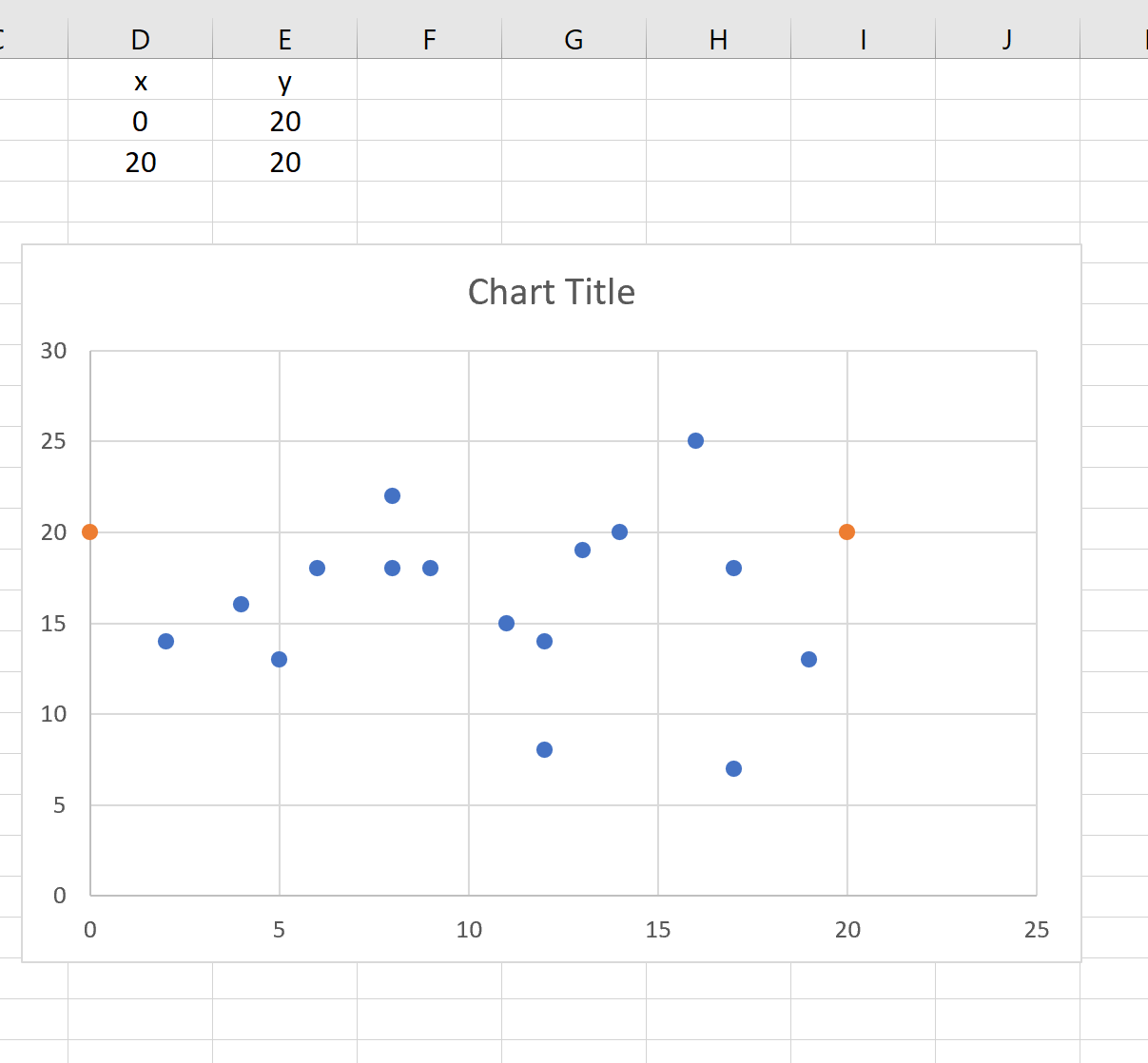
انقر بزر الماوس الأيمن على إحدى النقاط البرتقالية ثم انقر فوق تنسيق سلسلة البيانات…
في النافذة التي تظهر على يمين الشاشة، انقر على الخط الصلب :
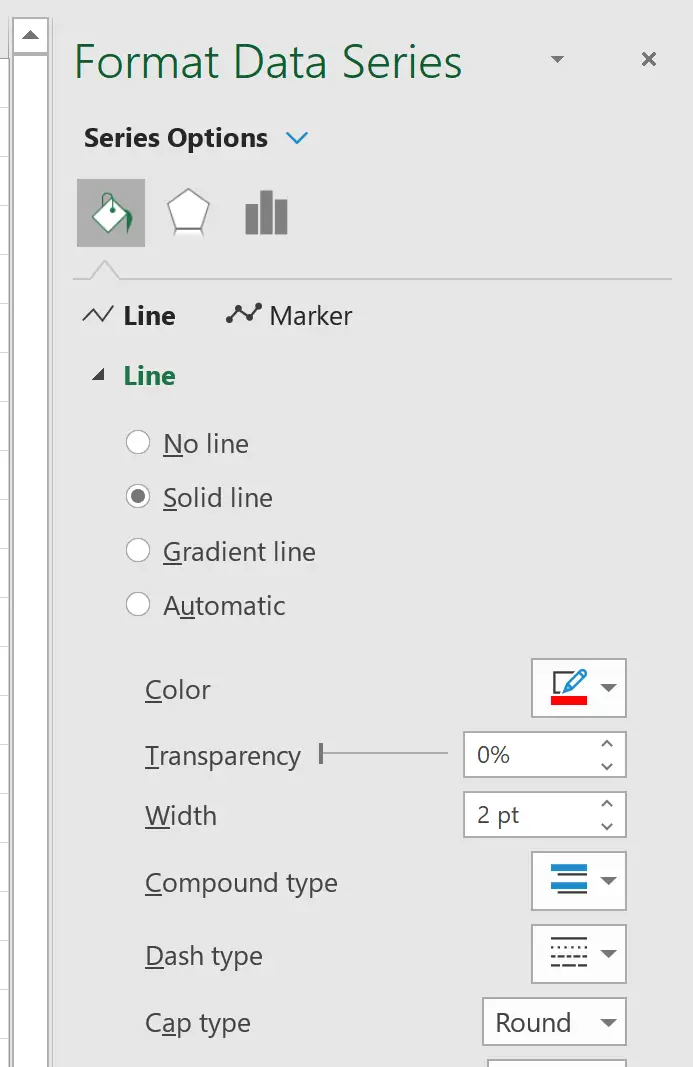
سيؤدي هذا إلى تحويل النقطتين البرتقاليتين إلى خط برتقالي متصل:
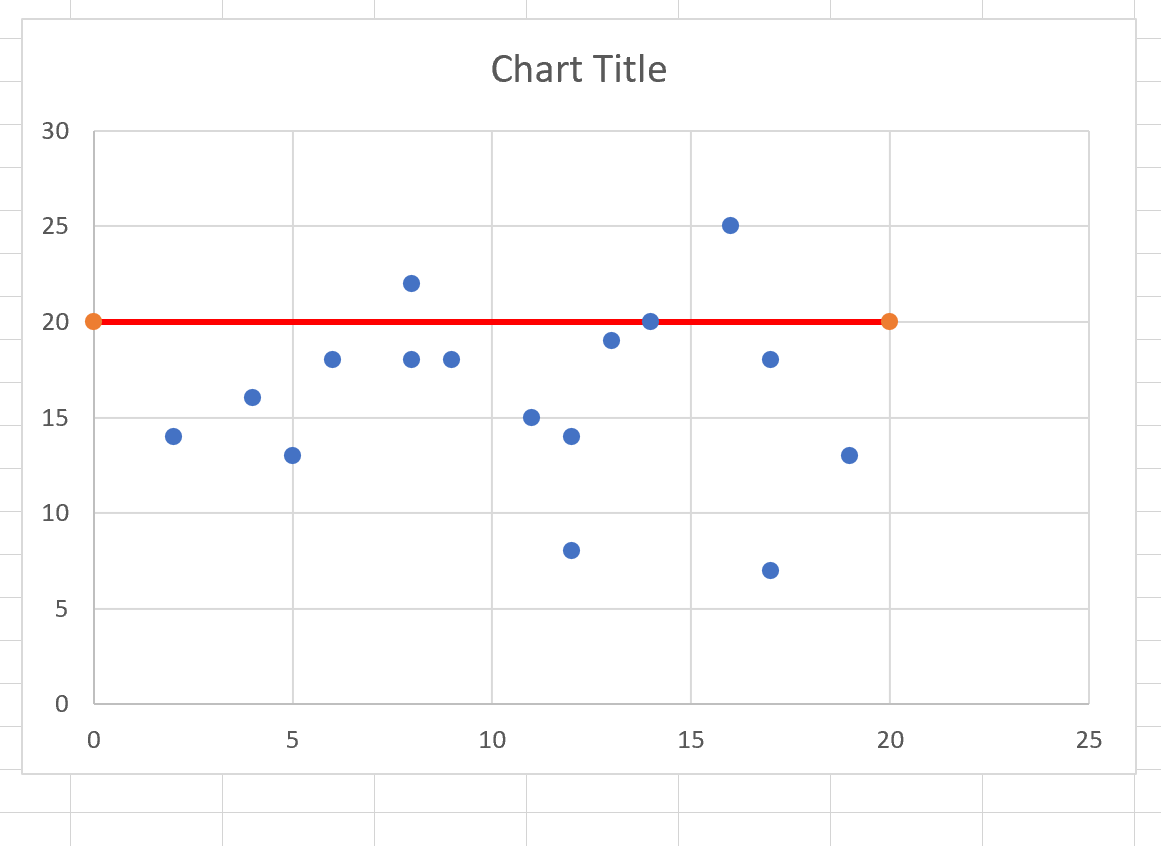
لا تتردد في تعديل لون الخط وسمكه ونمطه لجعله أكثر جمالية.
إذا كنت تريد إضافة خطوط أفقية متعددة إلى مخطط واحد، فما عليك سوى تكرار هذه العملية باستخدام قيم y مختلفة.
ذات صلة: كيفية إضافة خط متوسط إلى مخطط شريطي في Excel
مصادر إضافية
تشرح البرامج التعليمية التالية كيفية تنفيذ المهام الشائعة الأخرى في Excel:
كيفية احتواء المنحنى في إكسل
كيفية إنشاء مضلع التردد في إكسل
كيفية إنشاء مؤامرة بلاند-ألتمان في إكسيل